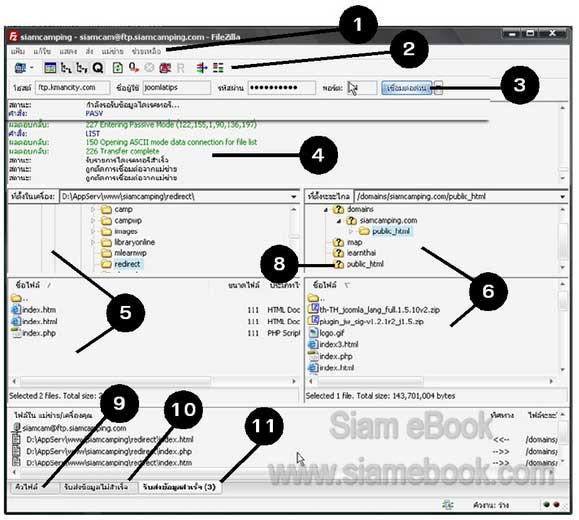ส่วนประกอบของหน้าจอโปรแกรม FileZilla
1. เมนูบาร์ เป็นรายการคำสั่งของโปรแกรม
2. แถบเครื่องมือ
3. Quickconnect สำหรับการเชื่อมต่อแบบด่วน สามารถพิมพ์ข้อมูลการเชื่อมต่อลงไป แล้วคลิกปุ่ม Quickconnect ได้เลย เช่น (ข้อมูลสมมุติ)
Host = ftp.kmancity.com
Username = joomlatips_kmancity
Password = joomlatips
Port 21
4. ส่วนแสดงสถานะการเชื่อมต่อ ถ้ายังเป็นข้อความสีเขียว ก็แสดงว่ายังมีการเชื่อมต่อ เป็นข้อความสีแดง แสดงว่าถูกตัดการเชื่อมต่อแล้ว
5. Local site: เป็นส่วนแสดงข้อมูล ไฟล์ โฟลเดอร์ที่อยู่ในเครื่องของเราเอง
6. Remote site: เป็นส่วนแสดงข้อมูล ไฟล์ โฟลเดอร์ที่มีอยู่ในเว็บไซต์ จะแสดงข้อมูล ก็ต่อเมื่อมีการเชื่อมต่อกับเว็บไซต์เท่านั้น
7. ในการบริหารจัดการไฟล์ในเว็บไซต์ ควรสร้างโฟลเดอร์เก็บข้อมูลให้สัมพันธ์กันหรือตรง กัน เช่น ในเครื่องสร้างโฟลเดอร์ชื่อ public_joomlatips หรือ public_local หรือ public_html ภายในโฟลเดอร์นี้ก็สร้างโฟลเดอร์ย่อยหรือเก็บไฟล์ต่างๆ ให้เหมือนกับโฟลเดอร์ในเว็บไซต์จริง
8. ในเว็บไซต์จริง ปกติจะมีโฟลเดอร์ public_html หรือ / หรือ htdocs เป็นโฟลเดอร์ หลัก ภายในก็สร้างโฟลเดอร์ไว้เก็บข้อมูลให้เหมือนกัน เช่น joomla ไว้เก็บไฟล์ของจูมล่า images ไว้เก็บไฟล์ภาพ download ไว้เก็บไฟล์ที่ต้องการให้ผู้เข้าชมเว็บไซต์ดาวน์โหลดไปใช้งาน เป็นต้น
9. ส่วนแสดงสถานะการอัพโหลดข้อมูล มีคิวไฟล์อีกกี่ไฟล์ที่ต้องอัพโหลดเข้าเว็บไซต์
10. ส่วนแสดงรายชื่อไฟล์ที่อัพโหลดไม่สำเร็จ ระหว่างอัพโหลด อาจหลุดการเชื่อมต่อกับ พื้นที่เก็บไฟล์ในเว็บไซต์ ทำให้ต้องเชื่อมต่อใหม่และอัพโหลดข้อมูลเข้าไปใหม่ ซึ่งตรงนี้โปรแกรม จะจัดการเองอัตโนมัติ แต่จะถามเรื่องไฟล์ที่เหมือนกันก่อน ว่าจะเอาอย่างไร
11. ส่วนแสดงรายชื่อไฟล์ที่อัพโหลดสำเร็จ ก็อปปี้เข้าเว็บไซต์เรียบร้อยแล้ว